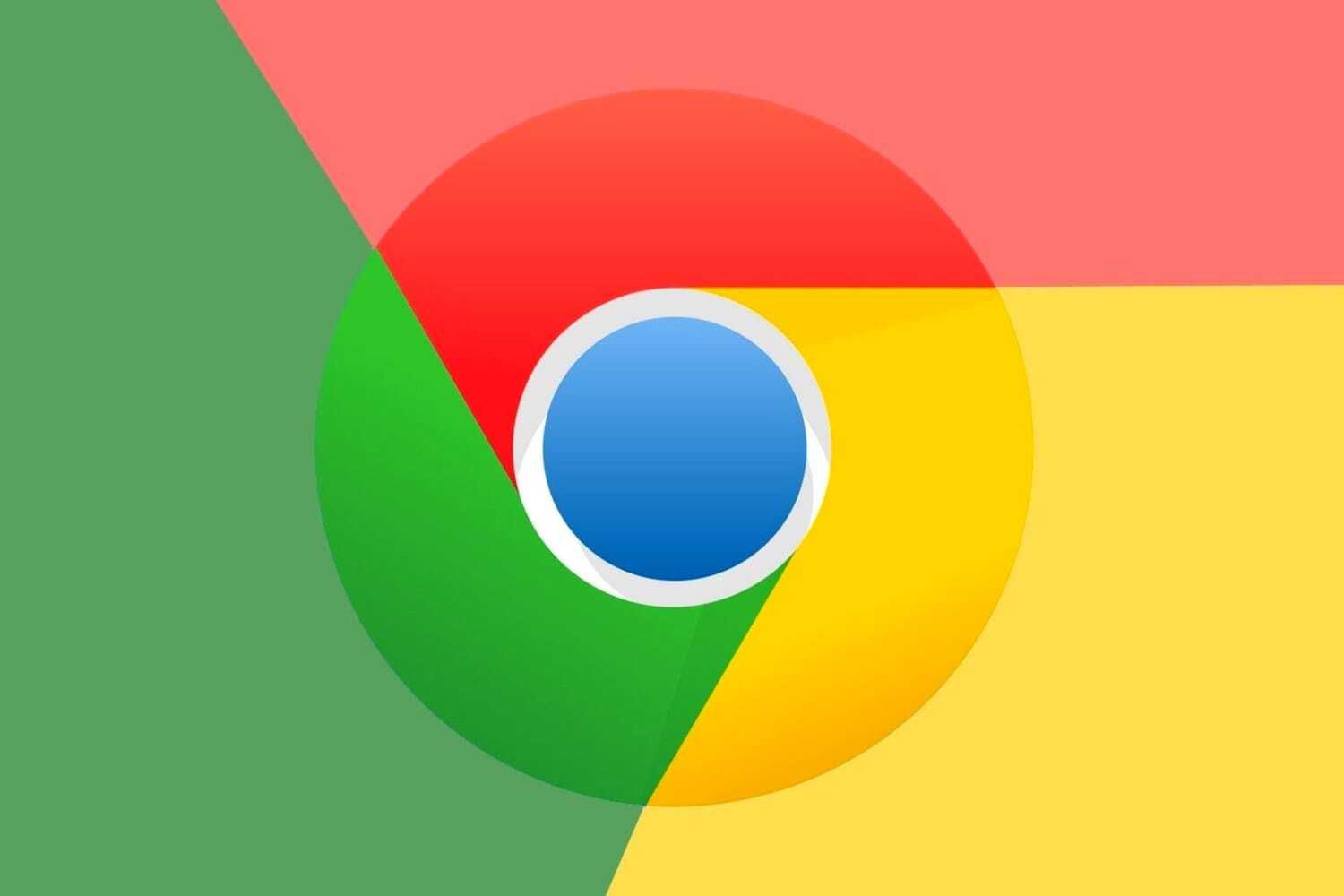Le flags di Chrome ti permettono di abilitare, disabilitare e personalizzare varie funzionalità che devono ancora essere incluse nella versione principale del browser. Spesso, però, queste funzioni non vengono poi mai incluse nella versione completa di Chrome. Peccato, perché alcune di esse si rivelano davvero molto utili per migliorare la tua navigazione. In precedenza, ti abbiamo elencato quali sono le migliori estensioni di Chrome per navigare sicuro, ora facciamo molto di più: abbiamo creato per te un elenco delle migliori flag di Chrome che possono aiutarti a potenziare la navigazione.
Indice dei contenuti
Come accedere alle flags di Chrome
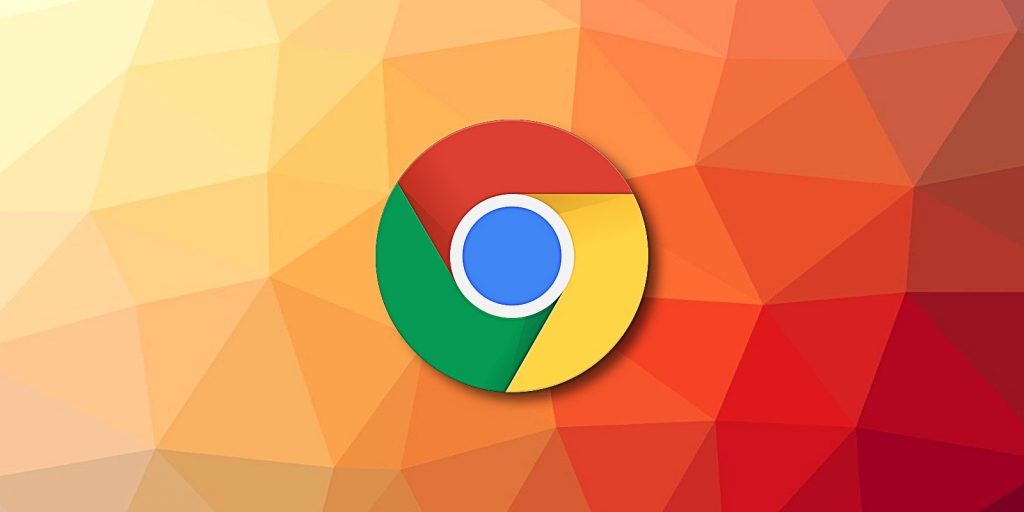 Per iniziare ad usare le flags di Chrome, devi prima accedervi. Digita chrome: // flags nella barra degli indirizzi del browser e premi Invio. Qui potrai visualizzare un ampio elenco di bandiere di Chrome con un avviso che queste funzionalità non sono definitive. Puoi utilizzare la funzione “Trova” (Ctrl + F) di Chrome per cercare rapidamente le funzioni elencate di seguito.
Per iniziare ad usare le flags di Chrome, devi prima accedervi. Digita chrome: // flags nella barra degli indirizzi del browser e premi Invio. Qui potrai visualizzare un ampio elenco di bandiere di Chrome con un avviso che queste funzionalità non sono definitive. Puoi utilizzare la funzione “Trova” (Ctrl + F) di Chrome per cercare rapidamente le funzioni elencate di seguito.
1. Modalità lettore
Mentre il nuovo browser di Microsoft basato su Chromium ora include anche una modalità di lettura selezionabile dalla barra degli URL, in Google Chrome non la troviamo come funzionalità predefinita. La buona notizia è che, con una veloce modifica in Chrome Flags, potrai aggiungere una modalità “Lettore immersivo” alla tua omnibox. Trova la “modalità lettore” in Flags, abilitala e un’icona apparirà nella barra degli indirizzi. Fai clic per trasformare quella pagina in modalità di lettura immersiva. Puoi modificare le impostazioni del lettore facendo clic sull’icona “A” nella parte superiore della pagina.
2. Rasterizzazione GPU
Chrome non si affida troppo alla tua GPU per elaborare immagini e dati, ma se hai una GPU dedicata, ci sono alcune cose che puoi fare per scaricare parte dell’elaborazione su di essa, velocizzando così il browser.
La rasterizzazione è il processo che Chrome utilizza per organizzare i dati del sito web in pixel e informazioni tangibili che poi visualizzi sul tuo schermo. Chrome fa tutto ciò organizzando ogni pagina in “Tiles” mettendo insieme tutte le informazioni in essa presente per elaborare tutto quello che vedi sullo schermo. Se abiliti l’opzione “GPU rasterizzazione”, allora la GPU esegue sempre questo processo al posto della CPU (processore). Ovviamente, se la tua CPU non è molto potente (oppure se lo è la tua GPU), la rasterizzazione renderà la tua navigazione più veloce.
3. Rasterizzazione a copia zero (desktop / Android)
Ci sono alcune cose che puoi fare con la rasterizzazione tramite le flags di Chrome, ma la migliore è senza dubbio la rasterizzazione a copia zero: in questo caso, i writer raster trasmettono direttamente alla memoria della GPU (o VRAM) che può funzionare più velocemente rispetto alla RAM normale (in particolare se hai 4 GB o meno di RAM sul tuo PC).
Tutto ciò può essere particolarmente utile sui dispositivi mobili perché, potenzialmente, si potrebbe riflettere sull’utilizzo della batteria durante la navigazione sul Web.
4. Gruppi di schede
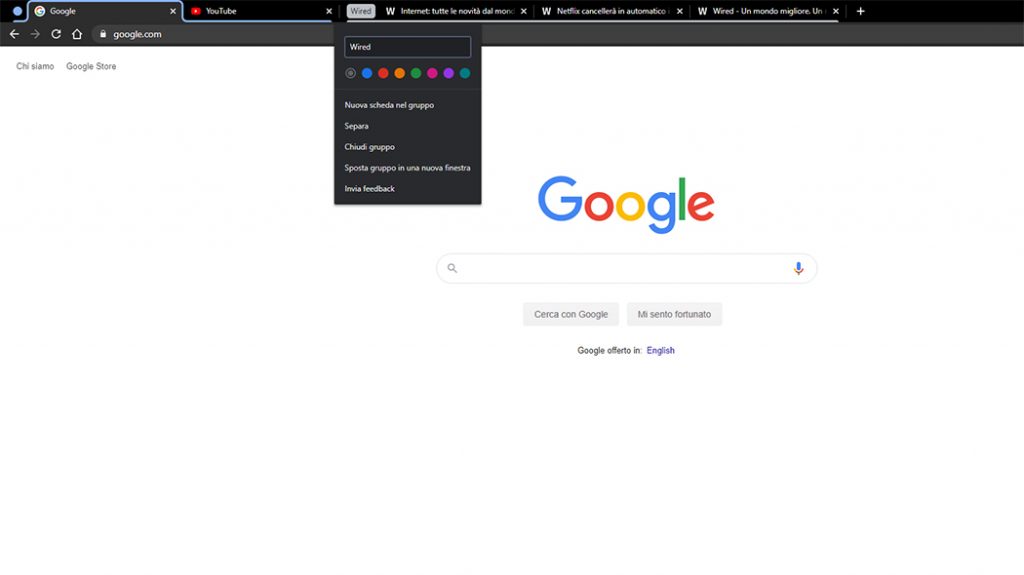 Lentamente implementata nelle ultime build di Chrome, la tanto attesa funzione Gruppi di schede non è ancora disponibile per tutti. Se sei uno dei fortunati che ne dispone, puoi utilizzarla da Chrome Flags. Una volta abilitata la funzione dei gruppi di schede, fai clic con il pulsante destro del mouse sulla scheda che desideri aggiungere a un gruppo: puoi scegliere di aggiungerla ad un nuovo gruppo (che provvederai a creare) oppure ad uno già esistente.
Lentamente implementata nelle ultime build di Chrome, la tanto attesa funzione Gruppi di schede non è ancora disponibile per tutti. Se sei uno dei fortunati che ne dispone, puoi utilizzarla da Chrome Flags. Una volta abilitata la funzione dei gruppi di schede, fai clic con il pulsante destro del mouse sulla scheda che desideri aggiungere a un gruppo: puoi scegliere di aggiungerla ad un nuovo gruppo (che provvederai a creare) oppure ad uno già esistente.
Questa funzione rende, senza dubbio, la gestione delle schede molto più ordinata, andando a rimuovere il fastidioso accumulo di schede con cui tutti lottiamo da anni. Certo, questa funzione non è ancora del tutto perfetta come, ad esempio, l’estensione Toby nata per organizzare la lettura delle schede ma è pur sempre un inizio!
5. Chrome Duet (Android)
Da alcuni anni, Google sta sperimentando su Android “Duet” (l’interfaccia che colloca nella parte inferiore dello schermo, anziché nella parte superiore) opzioni come schede, ricerca, home e il menu delle opzioni. Questa funzione non è per tutti, ma se vuoi provarla, cerca “Chrome Duet” nelle flags di Chrome.
C’è, però, una cosa strana che dobbiamo svelarti: se imposti Chrome Duet su “Disabilitato”, l’estensione si abilita mentre se lo imposti su “Abilitato”, lo andrai a disabilitare. Quindi, se non funziona, prova a fare il contrario di quello che pensi di dover fare!
6. Abilitare il download parallelo
Esistono diverse funzionalità di Chrome Flags in grado di velocizzare la tua navigazione: molte di queste sono abilitate per impostazione predefinita. Una di queste funzionalità – che velocizza in modo specifico i download – è il “download parallelo” che divide ogni file scaricato in tre processi separati, accelerando l’intero processo. Per abilitare questa opzione nei flag di Chrome, digita il download parallelo, fai clic su “Predefinito” quando appare nell’elenco, quindi fai clic su “Abilita”.
7. Abilita scorrimento fluido
Come suggerisce il nome, questa funzione ti permette di scorrere agevolmente il contenuto, in maniera rapida e professionale.
Per abilitarla, cerca “Smooth Scrolling” o digita chrome: // flags / # smooth-scrolling nella barra degli indirizzi per accedervi direttamente. Abilitala utilizzando il menu a discesa sottostante.
8. Abilita protocollo sperimentale QUIC
Il protocollo QUIC è un nuovo protocollo di connessione in fase di sviluppo creato da Google. QUIC dovrebbe essere una combinazione di protocolli TCP e UDP, molto più veloce e sicuro. Di solito quando utilizziamo una connessione TCP o UDP, sono necessari più “viaggi” al server prima che la connessione sia stabile e pronta per lo scambio di dati. L’obiettivo principale del protocollo QUIC è fare un solo “viaggio” per creare una connessione e avviare il processo di scambio dei dati, aumentando così la velocità complessiva di navigazione e di scambio dei dati. In Chrome, puoi abilitare il protocollo QUIC per iniziare subito a sfruttare le sue potenzialità e velocizzare la navigazione. Cerca il flag “Experimental QUIC protocol” o digita chrome: // flags / # enable-quic per accedervi direttamente. Utilizza il menu a discesa sottostante per abilitarlo.
Bonus
Dagli stessi Chrome Flags è inoltre possibile abilitare la modalità Chrome Offline che ti permette di accedere ai siti web già visitati senza la necessità di una connessione Internet.
Quelli appena analizzati sono solo alcuni dei flag di Chrome in grado di migliorare la tua esperienza di navigazione. Sebbene ci siano dozzine di altre flag da provare, ti sconsigliamo di modificarle a meno che tu non sappia esattamente cosa stai facendo.